Как обжать сетевой кабель LAN своими руками


Недавно у меня возникла необходимость обжать сетевой кабель LAN, а специального инструмента у меня под рукой не было. Именно о том, как опрессовать витую пару без специального инструмента и пойдет речь. Конечно, вы можете купить готовый кабель, но мы же не ищем легких путей, правда? Ну, а если серьезно, то ситуации, когда необходимо опрессовать витую пару бывают самые разные.
Например, в связи с частым извлечением из порта Ethernet вилки RJ-45 на опрессовке мог возникнуть не качественный сигнал или не хватает стандартной длины кабеля (патч-корда) для объединения нескольких рабочих мест. А может просто дома нужно подключить кабелем LAN Smart TV к интернету (на примере телевизора Samsung) или соединить витой парой между собой два компьютера в локальную сеть. Да мало ли что вам может понадобиться подключить по сетевому кабелю.
Вот заводские стандарты длины патч-кордов с вилками RJ-45: 0.5м, 1м, 1.5 м, 2м, 3м, 5м, 7м. Кабель меньшей или большей длинны производитель изготавливает под заказ.
У меня дома в наличии имелся кабель «витая пара» (здесь подробно описаны характеристики витой пары) и несколько коннекторов RJ-45, но не было у меня специальных обжимных клещей (кримпер). Как вы уже наверное догадались, выход из положения был найден — я решил заменить кримпер отверткой. Конечно, без специального инструмента процесс монтажа становится рутиной и занимает больше времени, но зато, при правильном подходе, качество опрессовки не пострадает.
Схемы опрессовки витой пары.
Я думаю вы понимаете, что под качеством подразумеваются голова и руки потому, что именно от них и будет зависеть качество обжима витой пары. Говорю это потому, что встречал людей, которые умудряются опрессовывать витую пару кримпером в разы хуже, нежели это сделает дилетант отверткой при правильном подходе. На изображении ниже показан один из множества видов кримперов.


Начну я с того, что приведу несколько схем опрессовки витой пары. Ниже представлено изображение, на которых я нарисовал две схемы опрессовки витой пары: прямой кабель и перекрестный (Cross-Over) кабель.
- Первая схема используется для подключения PC — Switch (компьютер — коммутатор), Smart TV — Router (телевизор — маршрутизатор), Switch — Router (коммутатор — маршрутизатор) и Router — PC (маршрутизатор — компьютер).
- Вторая схема для подключения PC — PC (компьютер — компьютер), Switch — Switch (коммутатор — коммутатор), Router — Router (маршрутизатор — маршрутизатор). Обычно используется для подключения однотипных устройств.
Стоит сказать, что многие современные цифровые устройства автоматически определяют тип кабеля (прямой или перекрестный) и вместе прекрасно работают на любом из них. Большинство современных устройств уже имеют такой интерфейс (Auto MDI-X), а следовательно перекрестный тип опрессовки постепенно уходит в прошлое.
Прямой кабель (Straight-through — прямо проходящий).
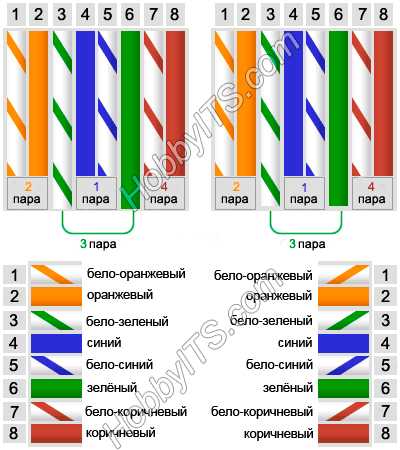
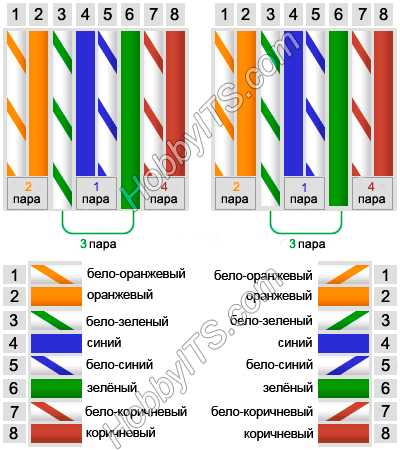
Перекрестный кабель (Cross-Over — нуль хабный).
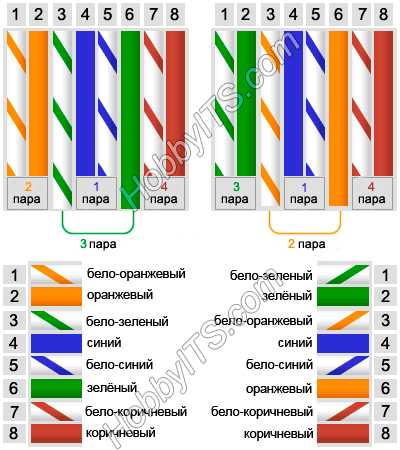
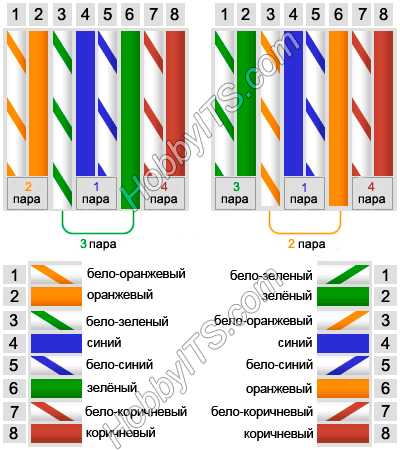
Я думаю, что необходимую схему с помощью которой вы свяжите свои устройства в сеть вы выбрали, теперь давайте приступим непосредственно к созданию самого кабеля LAN.
Подробная инструкция по обжиму коннектора RJ-45.
Первым делом, нужно снять внешнюю оболочку кабеля. Кстати, практически все виды витой пары содержат внутреннюю нить, позволяющую легко избавлять кабель от внешней оболочки при подключении к коннекторам RJ 45 (для компьютерных сетей).


Теперь нужно выпрямить все уложенные вместе жилы и отмерять расстояние по вилке, приложив к ней кабель так, чтобы все провода сели в свои посадочные места до упора. Внешняя оболочка кабеля должна разместиться под фиксирующим зажимом.


Убедившись, что замер сделан правильно, обрезаем кабель до нужной длины.


Теперь нужно вставить в торец вилки кабель так, чтобы все жилы до упора сели в свои направляющие каналы. Сделать это нужно так, чтобы внешняя изоляция кабеля попала под планку зажима коннектора. После этого зажмите фиксирующую планку коннектора отверткой, при этом нужно следить, чтобы жилы не вышли из посадочных каналов. Для удобства можно зафиксировать кабель рукой в которой держите отвертку.


На данном этапе обжима, коннектор должен выглядеть так, как это показано на фотографии ниже. Обратите внимание, что контакты еще не утоплены в жилы кабеля.


Осталось утопить контакты коннектора в жилы кабеля. Нужно быть предельно внимательным и с чувством давить отверткой на контакты чтобы те сели на свои места, при этом прорезав оплетку жил.


Когда будете утапливать контакты коннектора в жилы кабеля, следите за тем, чтоб они садились на одно и тоже место в одну линию. По окончанию опрессовки, желательно убедится в качестве выполненной работы и проверить связь с помощью обычного тестера. Для этого на тестере нужно выставить переключатель в режим измерения сопротивления или в положение звукового сигнала и протестировать все рабочие жилы обжатого Вами сетевого LAN кабеля.


При отсутствии сопротивления или звукового сигнала, дожмите контакты коннектора до своего посадочного места. Конечно кримпером это делать гораздо удобнее и быстрее, но если все сделаете правильно — на выходе получите ничем не хуже обжатую витую пару отверткой.


Было бы не лишним использовать изолирующий колпачок так как он защитит кабель от перегиба и коннектор от пыли и влаги, но дома у меня его не оказалось. Кроме того, колпачок придает кабелю некоторую завершенность и красоту.


На фотографии ниже я решил выложить сравнение обжатой витой пары специалистами известного провайдера в Украине, которые обжимали коннектор кримпером около года назад у меня дома. Их работа на фотографии обведена красным кружком, а коннектор обжатый отверткой обведен зеленым.
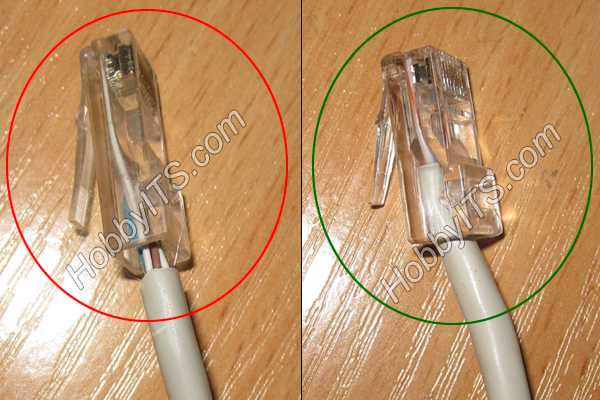
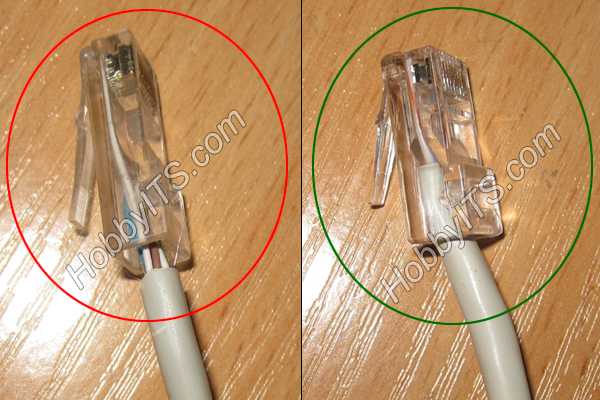
P.S. Важно помнить, что от качества опрессовки сетевого кабеля зависит качество связи Вашей сети. Плохо обжатый или закрепленный коннектор может работать с перебоями, что в дальнейшем приведет к полному выходу его из строя. Если вы в домашней сети обнаружите обрыв кабеля LAN, то о способах его соединения читайте здесь. Кстати, рекомендую расширить свой кругозор и прочитать небольшую публикацию о том, как прокладывают сетевой кабель под водой между континентами.
Если вы нашли ошибку, пожалуйста, выделите фрагмент текста и нажмите Ctrl+Enter.
Читайте также
Поделитесь в соцсетях:
hobbyits.com
Как Обжать Кабель Интернета — Инструкция Для Всех Типов Сети
Как обжать кабель интернета
Сетевой шнур используется для подключения компьютера к сети: он объединяет два ПК в одно, выполняет соединение с остальными компьютерными приспособлениями.
Он протягивается от провайдера в дом каждому пользователю индивидуально.
От качества его обжатия, напрямую зависит, насколько хорошей будет скорость соединения интернета и сама работа устройства.
Если вы проводите интернет к себе в дом и пригласили специализированную бригаду – проблем не возникнет.
Но иногда возникает необходимость обжать его самостоятельно.
Как правильно обжать интернет кабель – вопрос серьезный и подходить к нему следует ответственно, предварительно проштудировав информацию.
Содержание этой статьи:
Инструменты для обжатия
Читай также: Как настроить локальную сеть на Windows? Простейшие способы
Для того, чтобы обжать интернет кабель самому, следует иметь кое-какие инструменты:
1Необходимого размера коннекторы RJ-45.
коннекторы RJ-45
2Несколько переходников (запасные, на всякий случай). Приобрести их можно свободно в специализированном магазине.
3Кримпер – приспособление, используемое для обжима. Стоит он относительно недорого, и если вы планируете заниматься данными манипуляциями, его можно купить.Работать с ним удобно и безопасно для комплектующих деталей.

Кримпер бывает разных видов
3Защита, которая устанавливается в точке соединения кабеля и переходника.Полезная вещь, она убережет провод от перелома в месте сопряжения.
Если вы не расположены к трате дополнительных денежных средств, можно использовать инструменты, которые есть под рукой.
Но работать с ними необходимо крайне аккуратно, чтобы не повредить материал.
Можно, например, выполнить обжим, применяя обычную отвертку. Тогда, для манипуляций, в дополнение возьмите еще и нож.
вернуться к меню ↑ вернуться к меню ↑Виды кабеля
Читай также: [Инструкция] Как раздать wi-fi с телефона: на ноутбук, компьютер и другие устройства: подробные настройки
Для понимания, как обжать интернет кабель, нужно знать какие их варианты существуют и для чего используются.
Перекрестный – применяется для подключения между собой двух одинаковых устройств.
Перекрестное соединение
Например, два персональных компьютера или два роутера.
Его особенностью является то, что каждая из сторон имеет принадлежащий конкретно ему, набор проводов.
Способы обжатия не отличаются между различными типами проводов. Разница состоит лишь в том, для чего предназначен каждый их них.
Прямой – используют для подключения сети к ПК.
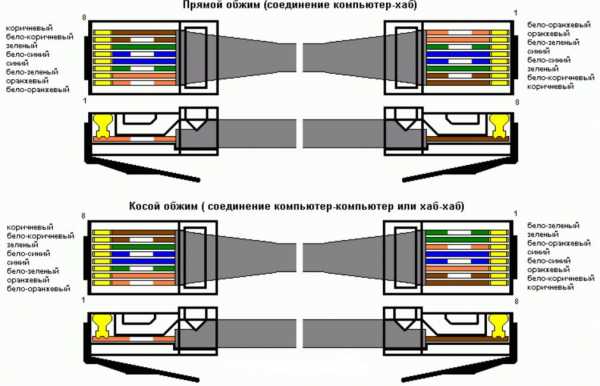
Варианты схем обжима
Свое название получил благодаря способу обжатия. Он для обоих проводов одинаковый.
Но пользователь проделывает данную манипуляцию один раз, так как вторая часть его уже включена в сеть и находится у провайдера.
Для стандартного интернета со скоростью не более 100 Мб/с протягивают соединитель с 4 жилами.
Его вполне хватает для такой скорости и для нормальной работы.
Если нужна скорость соединения свыше, тогда используется шнур с 8 жилами. Он дороже по стоимости.
На сегодняшний день удобным есть то, что в гаджеты встроена функция, которая позволяет автоматически определить тип соединителя и в автоматическом режиме подобрать и провести необходимые настройки.
Это очень помогает пользователям, которые не имеют профессиональных познаний в сфере IT подключения, но пытаются решить самостоятельно проблему, как обжать интернет кабель в домашних условиях.
Даже если при выборе провода произойдет ошибка, трагедией для персонального компьютера, или любого другого гаджета это не станет.Он настроит все автоматически и будет работать абсолютно корректно и без осложнений.
Следует еще отметить, что практически любые нынешние устройства имеют вид Auto MDI-X.
Это говорит о том, что перекрестные виды кабелей устаревают и их уже практически никто не использует.
На смену приходят только такие, что сами могут распознать вид соединения и настроить его.
вернуться к меню ↑ вернуться к меню ↑Обжим кабеля с прямым подключением
Читайте также: [Инструкция] Как подключить принтер к компьютеру на Windows 10 и Mac OS
Итак, рассмотрим подробнее, как правильно обжать интернет кабель.
Для начала нужно очистить провода от их внешней защиты.
Практически во всех проводах, в которых провода находятся в виде витой пары. Также существует специальная нитка, при помощи которой можно с легкостью избавиться от первого слоя.

Изображение витой пары
Далее нужно раскрутить и выпрямить мелкие проводки.
Отмерить необходимую длину для обрезки (приложите переходник), учитывая то, что малая часть внешней защиты должна зайти в коннектор на несколько миллиметров.

Отрезаем лишнее, измерив нужную длину
Внутри коннектора находятся разделения, для каждого дротика отдельный.
В них следует аккуратно расположить проводки.
Вставить нужно так, чтобы внешняя оболочка тоже зашла под зажим переходника.
Как верно зафиксировать провод
При помощи отвертки нужно зафиксировать коннектор там, где он соприкасается с заизолированной частью провода.
Очень важно следить за проводками, они должны находиться каждый на своем месте.
Следующий шаг – требуется зафиксировать их в контактах переходника.
Для этого действия вам и потребуется кримпер.
С его применением, работа будет выполнена один раз и качественно.
Также обжать кабель можно без обжимных, помогая себе отверткой.
1Вставить нужно так, чтобы внешняя оболочка тоже зашла под зажим переходника.
2Удобно расположите его на столе, либо другом удобном месте, которое обеспечит надежное соприкасание предмета с гладкой поверхностью.При этом зажим должен находиться в свободном положении, чтоб не раздавить его при обработке.
3Сила давления должна быть такой, при которой каждый проводок правильно сядет на свое место и прорежет изоляцию.
4Используйте отвертку с плоскими сторонами и аккуратно прижмите коннектор до того момента, пока не будет видно каких-либо зазоров или выступов.

Важно правильно расположить проводки в переходник
По окончанию обработки требуется проверить работоспособность изделия, используя специальное устройство.
Тестер нужно перед проверкой настроить следующим образом: поставить коммутатор на диагностирование сопротивления или выставить подачу звукового сигнала при изменении силы сопротивления.
Нужно провести тест для каждого провода в отдельности.
Если где-то возникли трудности, и нет реакции индикатора, нужно поджать неработающий провод и провести проверку еще раз.
Дальше нужно надеть защиту на место между шнуром и крипмером.
Конечно, можно сэкономить и не покупать такой наконечник.
Но сбережения будет минимальными, а если провод повредится, нужно будет выполнять проделанную работу заново, или даже покупать другие составляющие, если что-то придет в непригодность.

Защищает провод от перегибания
На этом работа сделана.
Важно то, что чем лучше будет изготовлен переходник и обжат шнур, тем качественней будет интернет соединение с вашим ПК.
Если подача интернета происходит с перебоями, следует проверить соединитель еще раз. Ведь, в таком случае, со временем, он вообще может выйти из строя.
вернуться к меню ↑ вернуться к меню ↑Обжим кабеля с перекрестным подключением
Читайте также: ТОП-12 Лучших Wi-Fi роутеров для дома в 2018 году. Актуальные цены, а также видео обзоры
Его отличие при подключении заключается в том, что провода меняют свою последовательность и располагаются по следующей схеме:
- бело-зеленый;
- зеленый;
- бело-оранжевый
- синий;
- бело-синий;
- оранжевый;
- бело-коричневый;
- коричневый.
При этом первый конец обрабатывается вариантом прямого обжима, а второй при использовании перекрестного.
вернуться к меню ↑ вернуться к меню ↑Принцип работы
Читайте также: ТОП-25 лучших прокси-серверов для анонимного серфинга в Сети

Работа с кабелем и коннектором
Описание- Зачищаем внешний шар на несколько сантиметров.
- Разлаживаем провода в правильной последовательности.
- Отмеряем необходимую длину. Это можно сделать, используя кримпер.
- Засовываем проводки (так, чтобы не перепутать) в переходник. Несколько сантиметров изоляции тоже туда попадает. Все они должны упереться в пластик – только в этом случае работа будет выполнена, верно.
- Используем кримпер. Прижимать нужно с силой, чтоб все провода закрепились и оставались без движения.
- Можно принимать работу.
Кабель на четыре жилы
Читайте также: Как зарегистрироваться в социальной сети ВК (VK) без номера телефона? Ответ в нашей статье!
Кабеля, в разрезе которых находится витая пара, чаще всего бывают с восемью жилами.
Они использовались первым при появлении интернета в домах.
С распространением такого средства связи, провайдеры придумали способ сэкономить и стали использовать вместо 8-ми жильного кабеля, 4-х жильный. Он намного дешевле.

Так выглядит провод с 4 жилами
Четырех жильный провод имеет свою отличительную черту, о которой мало кто знает, и уж точно, о ней в курсе провайдеры.
Дело в том, что он может передавать поток данных скоростью только до 100 Мбит/с.
Если пользователь не предусматривает скорость, больше чем 100 Мбит/с – этот соединитель ему подойдет. В противном случае, следует обратиться к восьмижильному.
Инструменты для обжатия понадобятся такие же, как и описывалось раньше – коннектор и кримпер.

Инструменты для выполнения работы
Сложность в работе подобного варианта заключается в том, что нужно разбираться в цветовом оформлении внутренних проводков.
Ведь обжать интернет кабель выйдет правильно, если знаешь, как располагаются цвета.
Рассмотрим все варианты, как обжать интернет кабель 4 жилы.
вернуться к меню ↑Первый способ

Цвета: бело-оранжевый, оранжевый, бело-синий, синий
Цвета:
- бело-оранжевый,
- оранжевый,
- бело-синий,
- синий
Если ваш провод имеет бело-оранжевый цвет, оранжевый, бело-зеленый и зеленый, то следует действовать по такому плану.
Первым в контакте коннектора должен быть бело-оранжевый цвет
Второй – оранжевый
Третий – зелено-белый
Последний – зеленый.
Важно, чтоб цвета располагались именно по этой схеме, иначе подключение к интернету не удастся.
вернуться к меню ↑Второй способ
Цвета: бело-оранжевый, оранжевый, бело-синий, синий
При этом варианте, витую пару нужно разделить и закрепить на переходник в следующем порядке:
- Бело-оранжевый.
- Оранжевый.
- Бело-синий.
- Синий.
Третий способ
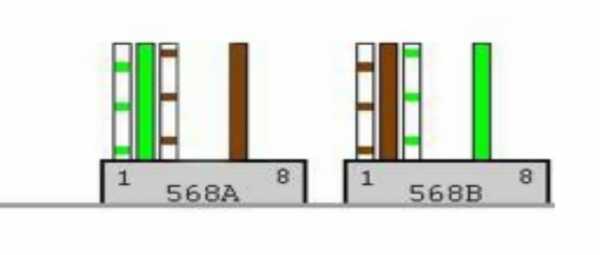
Цвета: бело-оранжевый, оранжевый, бело-коричневый, коричневый
Нужно расположить провода следующим образом:
- Бело-оранжевый.
- Оранжевый.
- Бело-коричневый.
- Коричневый.
Ошибки при обжатии
Для начала нужно убедиться, что проблема заключается именно в сетевом кабеле. Для этого подключите его к любому другому гаджету, если имеется такая возможность.
Проверьте само подключаемое устройство при помощи другого соединителя. Может быть проблема с ним.
Если оно работает исправно, разберитесь, верно ли расположены провода, соответствуют ли они порядку в цветовом оформлении, в ячейках.
Хорошо ли они прижаты до контактов переходника. Если обнаружили неточность – нужно отрезать коннектор и проделать подключение еще раз.
Следует иметь специальные приспособления – коннектор и кримпер, для работы.
Если полученное изделие не привело к появлению интернета на компьютере, попробуйте поджать контакты сильнее.
вернуться к меню ↑ВИДЕО: Как правильно обжать интернет кабель
8.2 Общий Балл
Исходя из статьи, обжать шнур самостоятельно вполне реально и совсем не сложно. Перед тем, как преступить к работе, следует знать, что будет соединять полученное изделие. От этого напрямую зависит тип кабеля и вариант проделанной работы. Нынешние технологии дошли до того, что устройство само определит нужный вид подключения и подстроит параметры, если мастер сделает ошибку и выберет несоответствующий тип подключения.
Простота реализации
7
Экономия времени
8.5
Экономия средств
9
Добавить свой отзыв | Читать отзывы и комментарииgeekhacker.ru
Как обжать кабель для интернета в домашних условиях
Не секрет, что современные технологии стремительно развиваются, поэтому для того, чтобы мы, их потребители, шли в ногу с прогрессом, приходится разбираться в каждой мелочи. На сегодняшний день Интернет занял неотъемлемую часть жизни общества. Чтобы уметь настроить «связь с миром» у себя дома, требуются специальные знания.

Зажать контакты коннектора RJ-45 можно и в домашних условиях
Наверняка каждый из нас рано или поздно столкнётся с такой проблемой, как износ LAN-кабеля для интернет-соединения, поломка Ethernet коннектора или нехватка длины сетевого провода. Для оперативного решения этой задачи от вас потребуется полчаса времени, знание алгоритма действий и минимальный набор составляющих.
Если вас интересует, как обжать кабель для Интернета при помощи специального инструмента — обжима или и вовсе без него, специальные схемы опрессовки и необходимые для этого детали — милости просим.
Что понадобится для опрессовки витой пары
Опрессовка представляет собой прикрепление восьмиконтактного модульного соединителя — коннектора RJ-45 к витой паре (сетевому кабелю, состоящему из восьми попарно свитых жил). Для этой операции вам потребуется:
- Интернет-кабель.
- Парочка разъёмов RJ-45. Понадобится для работы один, однако, их небольшая цена позволяет взять ещё один или несколько про запас.
- Обжим. Он же кримпер, он же пресс-клещи — специальный инструмент для существенного ускорения процесса опрессовки.
- Изолирующий колпачок. Необязателен, но он поможет предотвратить последующий перегиб провода и попадание мусора в коннектор RJ-45.

Схемы опрессовки сетевого кабеля
На сегодняшний день существуют две схемы опрессовки витой пары – прямой кабель и перекрёстный (кроссоверный).
Обычно техника прямо проходящего кабеля используется для соединения:
- Компьютера и коммутатора.
- Компьютера и роутера.
- Телевизора и роутера.
- Роутера и коммутатора.
Перекрёстный обжим кабеля сегодня встречается всё реже и реже, так как современная техника автоматически определяет тип сетевого провода и безотказно работает как с прямым, так и с кроссоверным кабелем. Перекрёстный тип используется для связи однотипных механизмов:
- Роутер и роутер.
- Коммутатор и коммутатор.
- ПК и ПК.
Схема прямого построения цветных жил на обоих концах кабеля выглядит следующим образом:
| Левый конец кабеля | Правый конец кабеля |
| 1) Бело-оранжевая | 1) Бело-оранжевая |
| 2) Оранжевая | 2) Оранжевая |
| 3) Бело-зелёная | 3) Бело-зелёная |
| 4) Голубая | 4) Голубая |
| 5) Бело-голубая | 5) Бело-голубая |
| 6) Зелёная | 6) Зелёная |
| 7) Бело-коричневая (бело-красная) | 7) Бело-коричневая (бело-красная) |
| 8) Коричневая (красная) | 8) Коричневая (красная) |

Что касается перекрестного кабеля, здесь оба конца витой пары будут разными, а схема распределения жил выглядит так:
| Левый конец кабеля | Правый конец кабеля |
| 1) Бело-оранжевая | 1) Бело-зелёная |
| 2) Оранжевая | 2) Зелёная |
| 3) Бело-зелёная | 3) Бело-оранжевая |
| 4) Голубая | 4) Голубая |
| 5) Бело-голубая | 5) Бело-голубая |
| 6) Зелёная | 6) Оранжевая |
| 7) Бело-коричневая (бело-красная) | 7) Бело-коричневая (бело-красная) |
| 8) Коричневая (красная) | 8) Коричневая (красная) |

Опрессовка коннектора при помощи обжима
Определившись со схемой, мы переходим к самой главной части всей процедуры — опрессовке разъёма RJ-45 с помощью специального инструмента — обжима. Особенность работы с кримпером заключается в том, что он существенно экономит время и выполняет ответственную часть самостоятельно.

Начать работу следует с отсечения прежнего коннектора (если таковой имеется, то он станет образцом для расположения жил). Далее следует зачистить витую пару от изоляции, оголив цветные провода так, чтобы их длина соответствовала коннектору и они сидели в нём до упора. Очистку внешней оплётки можно провести двойным ножом обжима или же обычным перочинным ножом. Цветные жилы будут скручены попарно, поэтому их следует рассоединить, выпрямить и ровно подрезать до одинаковой длины. Расположив проводки согласно выбранной схеме, мы берём разъём RJ-45 защёлкой к низу. Вставляем в него жилы до упора так, чтобы небольшая часть изоляции интернет-кабеля тоже входила в коннектор. Когда провода лежат в своих направляющих каналах, а край изоляции находится под планкой зажима RJ-45, настало время для опрессовки. Помещаем коннектор с жилами в разъём инструмента. Осталась всего пара штрихов – сжимаем рукояти кримпера так, чтобы планка зажима (контакты) вилки RJ-45 прорезала изоляцию жил.
Следите за тем, чтобы работа была сделана качественно, чтобы ничего не отходило и не выпадало. Для завершения операции мы оденем изолирующий колпачок. Теперь всё готово к использованию!
Обжим коннектора без пресс-клещей
Если у вас нет инструмента для обжима разъёма RJ-45 — не отчаивайтесь. Пара прямых рук и простая отвёртка все сделают по высшему разряду. Не стоит скрывать, что работа без пресс-клещей продлится значительно дольше и есть вероятность, что с первого раза мы не сможем правильно обжать провод, но попробовав, мы ничего не потеряем.
Алгоритм действий схож с тем, что описан выше: мы оголяем кабель, сверяем длину проводков и коннектора, выравниваем и подрезаем жилы. Распределив согласно схеме цветные провода, мы помещаем их внутри разъёма RJ-45 так, чтобы часть изоляции витой пары попадала в коннектор. Здесь, пожалуй, начинается самое интересное. Убедитесь, что порядок расположения жил не нарушен и они вплотную сидят по направляющим каналам. Следующий наш шаг — мы придавливаем планку зажима коннектора отвёрткой. Полдела сделано! Осталось вдавить контакты разъёма RJ-45 в изоляцию жил сетевого провода. Рассчитывая силу, один за другим продавливаем провода планки зажима и «топим» их в оплётке цветных жил. Если получилось объединить контакты коннектора и жилы интернет-кабеля в сплошную линию, то работа выполнена успешно. Вот так просто, без специализированного инструмента и в домашних условиях можно качественно обжать витую пару.
Для полного счастья не хватает испробовать полученный образец на практике. Если у вас есть тестер, то можно с его помощью проверить сопротивление LAN-кабеля. В противном случае и без него можно проверить работоспособность сетевого шнура, вставив его прямиком в Ethernet-ячейку компьютера или роутера. Если всё было сделано правильно, то Интернет появится незамедлительно. Если нет, то попробуйте ещё раз прижать контакты коннектора к цветным жилам.
Как вы успели заметить — обжать сетевой шнур самому не составляет большого труда. Также хочется отметить, что при правильном выполнении действий, результат работы как с пресс-клещами, так и с отвёрткой будет одинаковым. Поэтому выбор инструмента для обжима сетевого интернет-кабеля в домашних условиях зависит от вас.
nastroyvse.ru
Как обжать интернет кабель в домашних условиях
Наверх- Рейтинги
- Обзоры
- Смартфоны и планшеты
- Компьютеры и ноутбуки
- Комплектующие
- Периферия
- Фото и видео
- Аксессуары
- ТВ и аудио
- Техника для дома
- Программы и приложения
- Новости
- Советы
- Покупка
- Эксплуатация
- Ремонт
- Подборки
- Смартфоны и планшеты
- Компьютеры
- Аксессуары
- ТВ и аудио
- Фото и видео
- Программы и приложения
- Техника для дома
- Гейминг
- Игры
ichip.ru
Как обжать сетевой кабель самому в домашних условиях
Все интернет провайдеры используют для построения своих сетей сетевой кабель (витая пара) и оптоволоконный оптический кабель. Принцип работы заключается в следующем: на все многоэтажные дома заводится оптоволокно, ставится распределительный ящик. От этого ящика каждому индивидуально бросается витая пара. Обжимается она с двух сторон специальными штекерами. Один конец вам заводит в квартиру и вставляется в компьютер, второй в распределительном ящике втыкают в маршрутизатор. Со штекером который вставляется в ПК, часто происходят неполадки. То кот играясь, перегрыз, то родители, делая уборку, оторвали случайно или банально вы часто его вытаскиваете. Конечно же, вызывать каждый раз мастера это финансово накладно. Поэтому в данной статье мы решили рассказать, как легко обжать сетевой кабель в домашних условиях, разными способами.
Краткое пояснение, что такое витая пара

Интернет кабель, который используют для предоставления интернета, называют витая пара. Этот кабель зачастую состоит из двух или четырех пар скрученных равномерно между собой. Жилы состоят из меди или биметалла (омедненный алюминий), толщина бывает разная от 0.4 мм до 0.5 мм. Каждая жила в изоляции. Все эти пары находятся в защитной пластичной внешней оболочке.
Сетевой кабель бывает для наружных работ и внутренних. Для наружных работ внешнюю оболочку делают значительно крепче, чтобы под воздействием внешней среды (дождь, снег, ветер, солнце, перепад температуры) провод как можно дольше прослужил. Сортируется витая пара в бухты, длиной 305 м. На базарах можно купить от одного метра.
Виды витой пары
Ассортимент сетевых кабелей для передачи данных (интернет) небольшой, но все же есть. Рассмотрим самые востребованные и популярные среди пользователей, провайдеров. Ниже на фото мы покажем варианты витой пары.
UTP — самый часто использованный кабель, потому что он недорогой и внутри помещения довольно-таки долго прослужит.
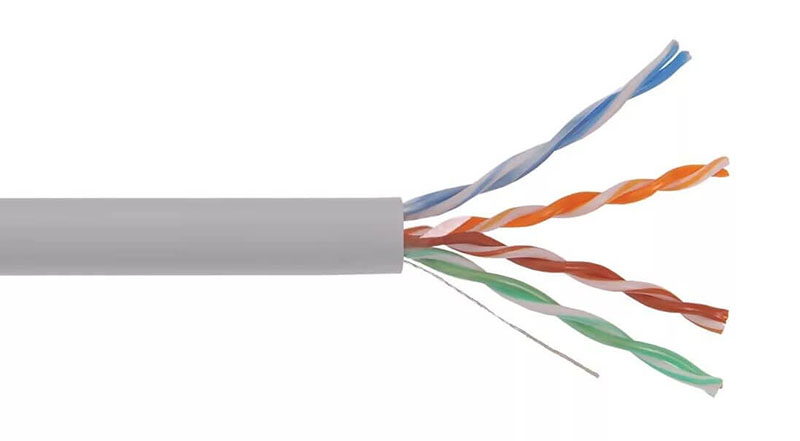
FTP – отличается от UTP наличием экрана, сделанным из тонкой фольги.
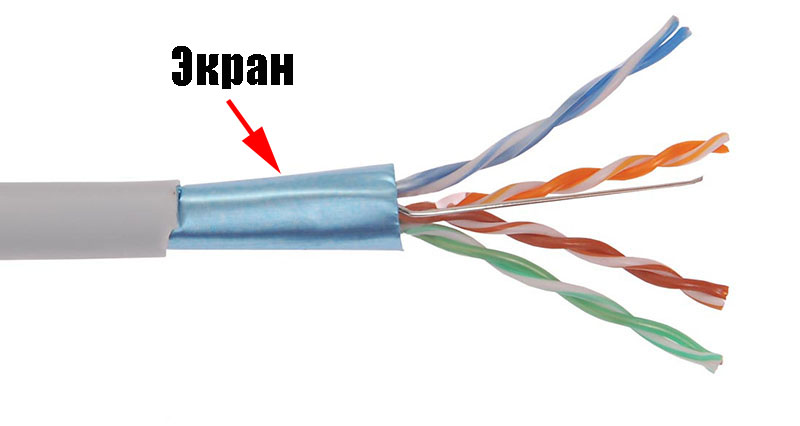
SFTP — в этот провод помимо экрана добавили оплетку из металла, чтобы не было разрывов на больших пролетах.

S/STP, STP – кабель с двойным экраном, один общий, второй экранированная каждая пара. Благодаря этому данный провод можно пробрасывать на расстояния более 100 метров. Также его используют при прокладке возле электрических проводов.

SF/UTP – Кабель, в котором сочетаются экран и оплетка из металла.

Существует одножильная и многожильная витая пара.
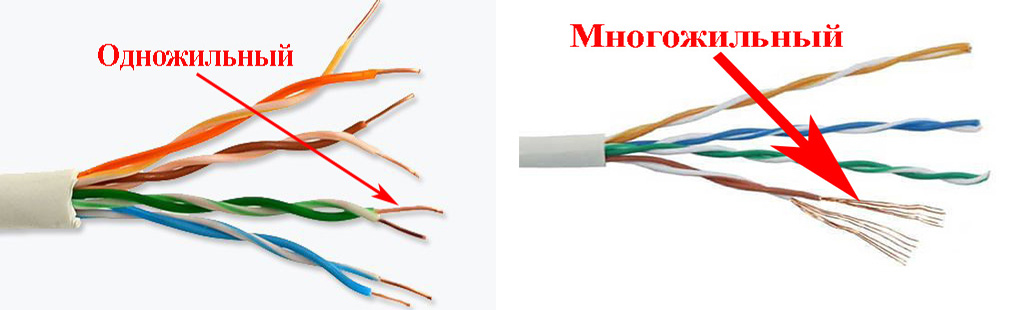
- Минус одножильной в том, что она плохо гнется, но при этом показатели передачи данных лучше. Проще выполнить обжим, расстояния прокладки больше.
- Многожильный сетевой кабель наоборот, отлично гнется, зато расстояние, на которое можно протянуть значительно меньше. При обжатии из-за хрупкости возникают проблемы, приходиться по несколько раз обжимать. Такой провод хорошо подходит для мест, где при проводке много изгибов.
Категории сетевого провода

Для проведения проводного интернета используют категории CAT5, CAT5e,CAT6, CAT6a. Определить какая категория у вашей витой пары несложно, можно просто посмотреть на внешней оболочке. Защитная оболочка бывает разного цвета: серая самая распространенная, обычная витая пара, оранжевая используется в деревянных постройках, потому что она негорючая.

Сколько проводов в витой паре
Чаще всего вы можете встретить кабель lan состоящий из двух пар (это 4 провода), или из четырех пар (это 8 проводов). Отличие у них в пропускной способности, если 2 парный провод может пропустить до 100 Мб, то 4 парный может больше. Часто в 4 парном проводе используют 2 пары для питания оборудования (свитч, точка доступа). Однозначно рекомендуем брать сразу 4 парную витую пару, хоть для передачи интернета и необходимо лишь 2 пары, не стоит забывать об обрывах. Оборвется у вас один провод, не проблема, у вас есть запасные 4 провода.
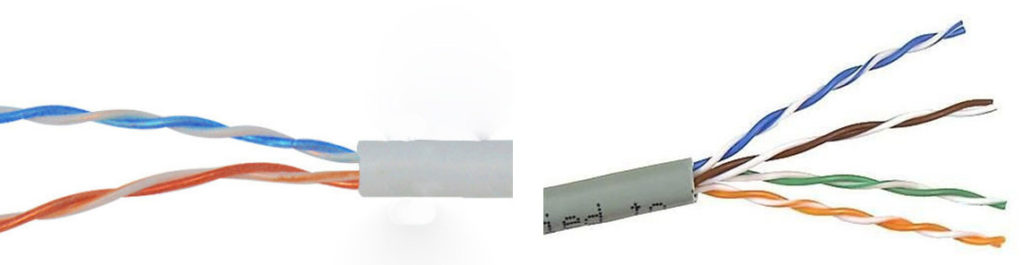
Необходимые инструменты для обжатия витой пары
Берем ethernet кабель. Определиться с выбором можно почитав нашу статью выше.

Покупаем в компьютерном магазине коннекторы рж 45. Берите с запасом, не всегда получается с первого раза обжать.

Клещи для обжима (Кримпер), необходимые для обжатия контактных разъемов. Есть кримперы которыми можно обжимать только определенные разъемы, а бывают многофункциональные. В таких клещах разъемов несколько, поэтому можно обжимать разные штекера. Приобрести такой кримпер, а также весь необходимый инструмент для обжима, можно в LANart перейдя по данной ссылке.

Защитные колпачки для разъемов RJ 45. Полезная вещь, они не дадут выскочить коннектору RG-45 при перепаде температуры(к примеру ночью -8 градусов, а днем +5) из гнезда в роутере, свитче, ноутбуке.

Схема расположения проводов
Как вы уже поняли провода в штекере необходимо как то расположить по какому-то порядку. Порядок этот называется «распиновка». У нас можно выделить два варианта расположения проводов: первый — 568в (прямой), второй – 568а (перекрестный).
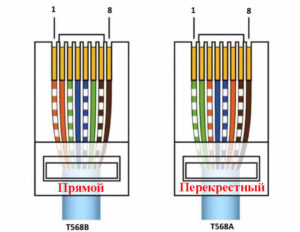
Прямое обжатие выполняется, когда необходимо соединить ноутбук с маршрутизатором, свитчем. Перекрестное обжатие витой пары делают, когда нужно объединить ПК с ПК, маршрутизатор с маршрутизатором. Прямая распиновка (568в) более распространенная.
Прямой способ подключения
Как должны располагаться провода в штекере RG 45 при прямой распиновки, мы покажем ниже на фото.
Почему эту схему распиновки назвали прямой? Да потому что, кабель в rj 45 штекере с двух сторон обжимается одинаково по цветам.
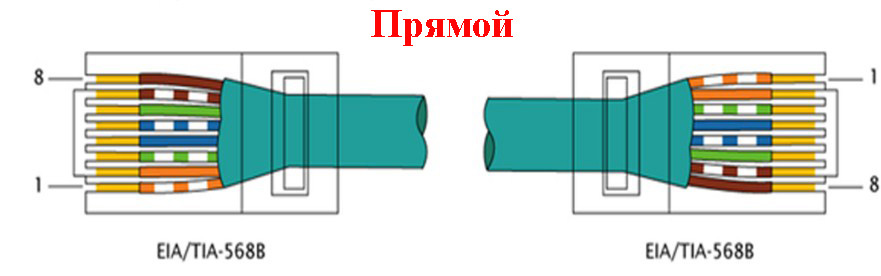
Перекрестный способ подключения
Схема расположения проводов при перекрестной распиновки приведена ниже. Здесь мы видим, что на другой стороне витая пара обжата в перевернутом порядке.
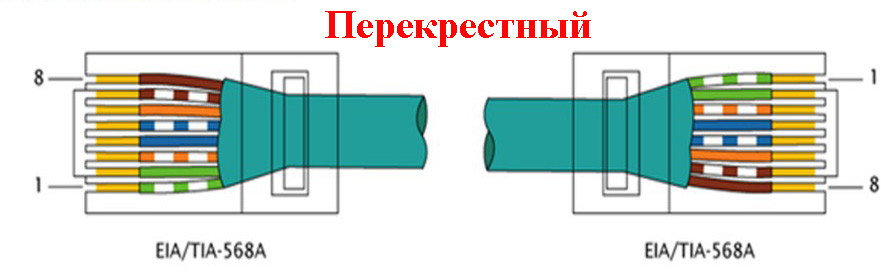
Распиновка для двухпарного сетевого кабеля
Ещё одна схема для прямого обжатия, двух парной (4 жилы) витой пары.
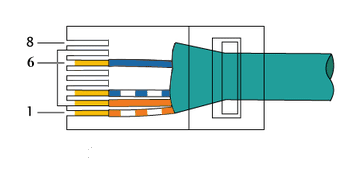
Для облегчения процесса обжатия на большинство коннекторах rj 45, возле каждого контакта стоит цифра. При помощи наших схем, на которых также есть нумерация, вам будет легче ориентироваться, куда засовывать тот или иной провод.
Процесс обжимания витой пары
Ну что, пора узнать как правильно можно обжать витую пару. Приступаем к этому этапу прямо сейчас. Делаем замер кабеля, отрезаем с запасом 0.5 метра. Чтобы не повредить внутренние жилы делайте следующим образом: выполните небольшой надрез на защитной оболочке, а потом просто в этом месте сгибайте. На месте надреза оболочка лопнет, провода откусите кусачками.
- Замеряем от края 20 мм и удаляем изоляцию провода.
- Все жилы раскручиваем, рассортировываем по схеме (с которой вы определились).
- Зажимаем плотно пальцами все жилы, выложенные по цветам схемы и кусачками ровно откусываем.
- Берем штекер RG 45, переворачиваем его, чтобы защелка смотрела вниз и не спеша засовываем все провода в коннектор. Они должны равномерно войти в желобки. Не получается с первого раза? Не беда, пробуем ещё раз.
- Без фанатизма, продвигаем провода равномерно до конца, пока не почувствуете, что они уперлись. Посмотрите визуально все ли жилы дошли до конца. Защитная оболочка должна также войти в штекер, при обжиме её должно зажать.
- Придерживая коннектор с вставленной витой парой, не спеша вставляем в клещи для зажима (кримпер). Сжимаем рукой. Все готово, у вас все замечательно получилось.
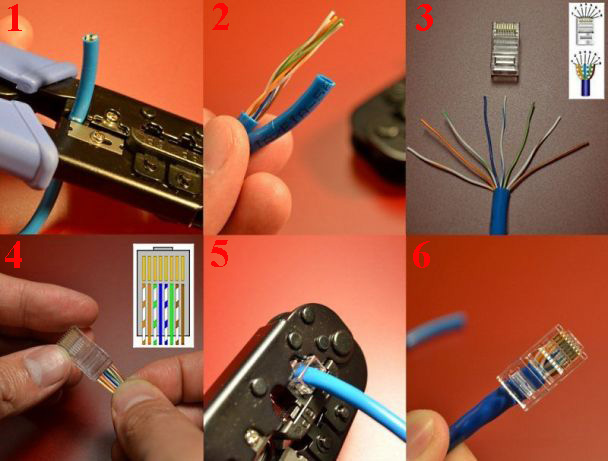
Выполняем обжимку без инструментов
Процесс отличаться будет, отсутствием специального инструмента, для обжима. Вам не придется делать ненужные затраты, покупать клещи, ради того чтобы пару раз обжать кабель с rj 45. Заключается метод в том, что функцию кримпера у нас выполнит отвертка или обычный нож. После того как все жилы будут вставлены, берем отвертку и прикладываем его к металлическим контактам на коннекторе, слегка придавливаем. Так нужно будет сделать с каждым контактом.

Обжимаем безынструментальный коннектор
Существуют коннекторы для которых клещи не нужны. Здесь необходимо просто пальцами хорошо нажать и все. Правда, цена на такой штекер совсем не маленькая. Поэтому стоим задуматься, стоит ли оно того. Принцип обжатия прост, каждую жилу заводим сверху в пазы, после того как все провода уложите, закройте плотно обе половинки корпуса. Производит такие коннекторы фирма «Nikomax», а в России «СУПР».

Проверяем качество выполненного обжатия
После любой выполненной работы необходимо её проверить. Чем мы сейчас и займемся.
Первый способ — тестер кабельный
Покупаем тестер кабельный, который может определить качество провода, качество обжима кабеля интернет, обнаружить обрывы. Из-за этих всех неполадок работать интернет на ПК не будет. Разобраться, как ним пользоваться несложно. Инструкция думаем тоже не понадобится. А вот немного денег потратить придется.

Второй вариант — мультиметр
У большинства хозяев в доме есть обычный тестер. Выставляем функцию «прозвон», и приступаем прозванивать каждый цвет на двух концах кабеля.

Третий способ — подключение устройства, с другими устройствами
После обжатия необходимо выполнить прямое подключение. Втыкаем один конец в сетевую карту компьютера, а второй можно вставить в роутер или свитч. Как подключить и настроить роутер, почитайте в другой нашей статье. Если все хорошо, тогда на ПК исчезнет красный крестик на сетевом адаптере, а на роутере загорится светодиод. Если нет роутера или свитча, тогда можно выполнить соединения напрямую двух компьютеров.

Ошибки, допущенные при обжатии
Неправильная рассортировка перед обжатием жилы по цвету. Некоторые недобросовестные производители цвет оплетки каждого провода делают очень тусклым, поэтому многие люди при слабом освещении путают бело-зеленую с бело-синей парой. Будьте внимательны.

Каждый проводник в коннекторе должен до предела вставлен. Внимательно проверьте все ли кончики видны.

Необходимо чтобы защитная оболочка витой пары на 0.5 мм — 0.7 мм входила в коннектор. При обжимании её также прижимают, благодаря этому вырвать проводки при вытаскивании из гнезда ноутбука намного сложнее.

Имейте ввиду, что кримпер не вечный, и с годами начинает все чаще обжимать с браком. Коннекторы также делятся на хорошие по качеству и плохие, поэтому лучше взять проверенные, не экономить. Даже опытный монтажник который знает как нужно обжать витую пару, с таким инструментом наделает много косяков.

Заключение
В статье мы рассмотрели, как можно обжать кабель лан, все способы и варианты. Как после обжатия проверить работоспособность выполненной работы и на что обратить внимание, чтобы не допустить ошибок. Надеемся, статья была для вас полезная. Вы поняли как можно обжать интернет кабель, чтобы у вас это получилось с первого раза.
Вы также можете почитать:
lanportal.ru
Как обжать сетевой кабель интернета (RJ-45): отверткой, клещами
Всем доброго времени суток!
В этой статье пойдет речь о сетевом кабеле (Ethernet-кабель, или витая пара, как многие ее называют), благодаря которому компьютер подключается к интернету, создается домашняя локальная сеть, осуществляется интернет-телефония и т.д.
Вообще, подобный сетевой кабель в магазинах продается метрами и на его концах нет никаких коннекторов (вилок и разъемов RJ-45, которые и подключаются к сетевой карте компьютера, роутера, модема и прочих устройств. Подобный разъем показан на картинке-превью слева). В этой статье хочу рассказать, как можно обжать такой кабель, если вы хотите самостоятельно создать у себя дома локальную сеть (ну или, например, перенести компьютер, подключенный к интернету, из одной комнаты в другую). Так же, если у вас пропадает сеть и поправив кабель — она появляется, рекомендую найти время и переобжать сетевой кабель.
Заметка! Кстати, в магазинах есть уже обжатые кабели со всеми разъемами. Правда, они стандартной длинны: 2м., 3м., 5м., 7м. (м — метры). Так же учтите, что обжатый кабель проблемно тянуть из одной комнаты в другую — т.е. тогда, когда его нужно «просунуть» сквозь отверстие в стене / перегородке и пр.. Большое отверстие не сделаешь, а через маленькое — не пролезет разъем. Поэтому, в этом случае рекомендую протянуть сначала кабель, а затем уже его обжать.
Что нужно для работы?
1. Сетевой кабель (называют так же витой парой, Ethernet-кабелем и пр.). Продается в метрах, купить можно практически любой метраж (по крайней мере для домашних нужд найдете без проблем в любом компьютерном магазине). Ниже на скриншоте показано, как выглядит такой кабель.
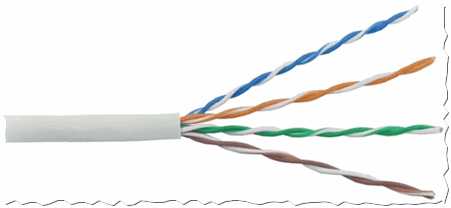
Витая пара
2. Так же будут нужны коннекторы RJ45 (это такое разъемчики, которые вставляются в сетевую карту ПК или модема). Стоят они копейки, поэтому, покупайте сразу с запасом (тем более, если раньше не имели с ними дела).

Коннекторы RJ45
3. Кримпер. Это специальные обжимные клещи, с помощью которых коннекторы RJ45 за считанные секунды можно обжимать к кабелю. В принципе, если вы не планируете часто тянуть интернет-кабели, то кримпер можно взять у знакомых, либо обойтись вообще без оного.

Кримпер
4. Нож и обычная прямая отвертка. Это если у вас нет кримпера (в котором, кстати, есть удобные «приспособления» для быстрой подрезки кабеля). Думаю, их фото здесь не нужно?!
Вопрос перед обжатием — что и с чем будем соединять по сетевому кабелю?
Многие не обращают внимание не одну важную деталь. Помимо механического обжатия, есть еще в этом деле и немного теории. Дело все в том, что в зависимости от того, что и с чем вы будете соединять — зависит то, как нужно обжимать интернет кабель!
Всего есть два типа соединения: прямое и перекрестное. Чуть ниже на скриншотах будет понятно и видно о чем идет речь.
1) Прямое соединение
Используется когда вы хотите соединить свой компьютер с роутером, телевизор с роутером.
Важно! Если соединить по такой схеме один компьютер с другим компьютером — то работать локальная сеть у вас не будет! Для этого используйте перекрестное соединение.
На схеме показано, как нужно обжать разъем RJ45 с двух сторон интернет кабеля. Первый провод (бело-оранжевый) помечен Pin 1 на схеме.
2) Перекрестное соединение
Эта схема используется для обжатия сетевого кабеля, который будет применяться для соединения двух компьютеров, компьютера и телевизора, двух роутеров между собой.
То есть сначала определяетесь, что с чем соединять, смотрите схему (на 2-х скриншотах ниже в этом разобраться не так сложно даже начинающим), и только потом начинаете работу (о ней, собственно, ниже)…
Обжатие сетевого кабеля с помощью клещей (кримпера)
Этот вариант проще и быстрее, поэтому начну с него. Затем, скажу пару слов о том, как это можно сделать с помощью обычной отвертки.
1) Подрезка оболочки
Сетевой кабель представляет из себя: твердую оболочку, за которой спрятаны 4 пары тонких проводков, которые окружены еще одной изоляцией (разноцветной, которая была показана в прошлом шаге статьи).
Так вот, первым делом нужно подрезать оболочку (защитную оплетку), можно сразу на 3-4 см. Так вам будет легче распределить проводки в нужном порядке. Кстати, делать это удобно клещами (кримпером), хотя некоторые предпочитают использовать обычный нож или ножницы. В принципе, здесь ни на чем не настаивают, кому как удобнее — важно только не повредить тонкие проводки, спрятанные за оболочкой.
Оболочка снята с сетевого кабеля на 3-4 см.
2) Защитный колпачок
Далее вставьте защитный колпачок в сетевой кабель, сделать это потом — будет крайне неудобно. Кстати, многие пренебрегают этими колпачками (и я кстати тоже). Он помогает избегать лишних перегибов кабеля, создает дополнительный «амортизатор» (если можно так выразиться).
Защитный колпачок
3) Распределение проводков и выбор схемы
Далее распределяете проводки в том порядке, в каком вам требуется, в зависимости от выбранной схемы (об этом рассказано выше в статье). После распределения проводков по нужной схеме, подрежьте их клещами примерно до 1 см. (подрезать можно и ножницами, если не боитесь их испортить :)).
4) Вставка проводков в коннектор
Далее нужно вставить сетевой кабель аккуратно в разъем RJ45. На скриншоте ниже показано как это нужно сделать.
Важно отметить, что если провода не достаточно подрезаны — они будут торчать из разъема RJ45, что крайне не желательно — любое легкое движение, которым вы заденете кабель может вывести из строя вашу сеть и прервет связь.
Как соединить кабель с RJ45: правильный и не правильный варианты.
5) Обжим
После экого аккуратно вставляем разъем в клещи (кримпер) и сжимаем их. После этого наш сетевой кабель обжат и готов к работе. Сам процесс очень простой и быстрый, здесь и комментировать особо нечего…

Процесс обжатия кабеля в кримпере.
Как обжать сетевой кабель с помощью отвертки
Это, так сказать, чисто домашний ручной способ, который пригодится тем, кто хочет соединить побыстрее компьютеры, а не искать клещи. Кстати, такова особенность русского характера, на западе этим люди без специального инструмента не занимаются :).
1) Подрезка кабеля
Здесь все аналогично (в помощь обычный нож или ножницы).
2) Выбор схемы
Здесь так же руководствуетесь схемами, приведенными выше.
3) Вставка кабеля в коннектор RJ45
Аналогично (так же, как в случае и с обжимом кримпером (клещами)).
4) Фиксация кабеля и обжатие отверткой
А вот здесь самое интересное. После того, как кабель вставлен в коннектор RJ45, положите его на стол и прижмите одной рукой и его и вставленный в него кабель. Второй рукой возьмите отвертку и аккуратно начните прижимать контакты (рисунок ниже: красные стрелки показывают обжатый и не обжатые контакты).
Здесь важно чтобы толщина конца отвертки не была слишком толстой и вы могли до конца прижать контакт, надежно зафиксировав провод. Обратите внимание, зафиксировать нужно все 8 проводков (на скрине ниже зафиксированы только 2).
Обжатие отверткой
После фиксации 8 проводков, необходимо зафиксировать сам кабель (оплетку, защищающую эти 8 «жилок»). Это нужно для того, чтобы когда кабель случайно дернут (например, заденут когда будут тянуть) — не случилось потери связи, чтобы не вылетели эти 8 жил из своих гнезд.
Делается это просто: фиксируете на столе коннектор RJ45, а сверху надавливаете той же отверткой.
обжатие-оплетки
Таким образом вы получили надежное и зафиксированное соединение. Можете подключать подобный кабель к ПК и наслаждаться сетью :).
Кстати, статья в тему по настройке локальной сети:
https://pcpro100.info/kak-sozdat-lokalnuyu-set-mezhdu-dvumya-kompyuterami/ — создание локальной сети между 2-ми компьютерами.
На этом все. Удачи!
pcpro100.info
Как обжать интернет-кабель — пошаговая инструкция + советы [2019]
В век беспроводной передачи данных многие уже забыли о кабелях, коннекторах и иже с ними. Но всем известно, что проводное соединение куда надежнее.
Да и скорость передачи данных зачастую выше. Поэтому нужно знать все о том, как обжать интернет-кабель.
Стоит сразу отметить, что в обжиме кабеля нет ничего сложного. Его можно выполнить даже в том случае, если под рукой нет специального инструмента (кримпера). Но в этом случае потребуется предельная осторожность.
Обжим кабеля для осуществления соединения с интернетом нужно выполнять по соответствующей схеме. Если жилы в витой паре перепутать местами, то ничего работать не будет. Есть несколько вариантов обжима. Рассмотрим их подробнее.

Содержание:
Схемы обжима
Есть несколько схем обжима (2). Они применяются для различных типов соединений. Если неправильно обжать кабель, то соединения может и не быть. Так что здесь главное – не перепутать. Итак, какие схемы есть?
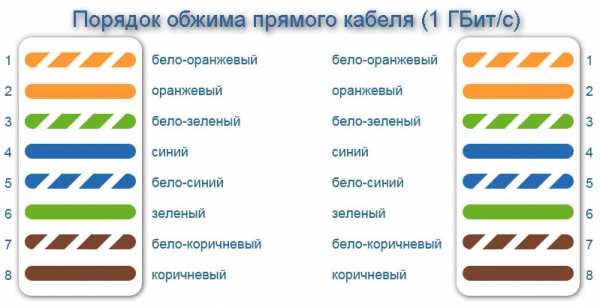
Рис.1. Обжим прямого кабеля
- Прямой кабель. Применяется для соединения компьютера с роутером, телевизором и прочими устройствами такого же типа. Именно эту схему используют при обжиме кабеля для обеспечения доступа к интернету.
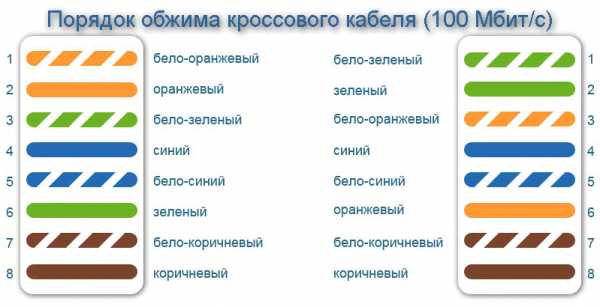
Рис.2. Обжим кроссовера
- Перекрестный кабель (Кроссовер). Используется исключительно для объединения двух и более компьютеров в одну сеть. В этом случае не предполагается использование роутеров, хабов и прочей аппаратуры. Исключительно ПК с другим ПК. Напрямую.
Если нужно сделать кабель специально для подключения к роутеру и обеспечения доступа к интернету, то нужно использовать исключительно первый вариант. Если обжать кроссовер, то никакого соединения не будет.
к содержанию ↑Что нужно для обжима?
Вообще, желательно не использовать подручные средства, а обжимать витую пару специальным инструментом.
Это позволит добиться наиболее качественного соединения. Но не всегда кримпер есть под рукой. Что нужно для произведения операции обжима?

Рис.3. Набор для обжима
- Сетевой кабель типа «витая пара» нужной длины.
- Комплект коннекторов. Минимально – 2 штуки. На один и другой конец. Но лучше, чтобы их было 4. Просто на всякий случай.
- Изолирующий колпачок. Пластиковый или резиновый. Устанавливается на место соединения кабеля с коннектором и предотвращает переломы и изгибы. Не обязателен.
- Инструмент для обжима (кримпер). Стоит он недорого и способен быстро без лишних проблем зафиксировать коннекторы на кабеле.
- Если кримпера нет, то можно использовать плоскую отвертку. И нож для зачистки контактов.
Больше ничего не требуется. Этакий «джентельменский набор айтишника». После того, как полный комплект собран можно приступать к самому обжиму. Мы разберем два варианта: с использованием кримпера и без него.
к содержанию ↑Способ №1. Используем кримпер
Этот вариант наиболее простой и быстрый. Он заключается в использовании специального инструмента для обжима кабеля.
Кримпер способен заменить собой все остальные инструменты. Поэтому многие специалисты очень любят его использовать.
Конструкция кримпера такова, что с его помощью можно легко выполнить все действия по обжиму кабеля. Есть даже специальные лезвия на ручках для удобной обрезки и комфортного удаления изоляции.
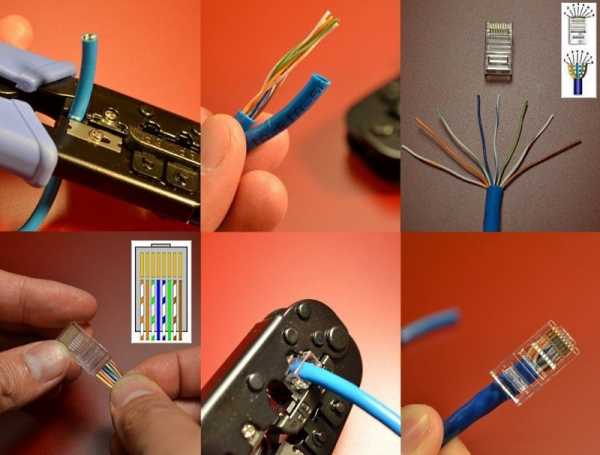
Рис.4. Обжим при помощи кримпера
- Итак, сначала необходимо снять изоляцию кабеля. Вставляем его между лезвий на кримпере и чуть сжимаем ручки. Проворачиваем инструмент по часовой стрелке. После этого просто стягиваем уже надрезанную оболочку.
- Теперь расправляем витые жилы так, чтобы они ровно лежали.
- Кримпером подравниваем жилы.
- Берем коннектор и вставляем каждый провод в отдельную канавку в соответствии со схемой прямого обжима витой пары.
- Стараемся, чтобы коннектор немного захватывал изоляцию кабеля. Так соединение будет надежнее.
- Если все жилы распределили, то вставляем коннектор в специальное гнездо кримпера.
- Сжимаем ручки инструмента до характерного щелчка.
- Надеваем изоляционный колпачок.
- Повторяем все, что сделано выше для второго конца витой пары.
Вот и весь обжим. Теперь можно соединять роутер с сетевой картой компьютера и пробовать установить Интернет-соединение.
Если все сделано верно, то коннект появится за считанные секунды. Если же что-то не так, то придется переделывать весь кабель.
к содержанию ↑Способ №2. Используем нож, отвертку и другие подручные средства
Здесь все гораздо сложнее. На обжим кабеля при помощи подручных средств уйдет гораздо больше времени.
Да и не факт, что операция увенчается успехом с первого раза. Тем более, что потребуются определенные навыки работы с соответствующими инструментами.
Для осуществления процедуры обжима понадобится острый нож, плоская отвертка, витая пара необходимой длины и набор коннекторов.
Алгоритм действий прост, но потребуется некоторая сноровка и сугубая осторожность.

Рис.5. Обжим витой пары отверткой
- Сначала снимаем изоляцию кабеля. Для этого номом аккуратно надрезаем резиновую трубку кабеля. Надрез должен быть минимальным, поскольку требуется не повредить жилы. После осуществления надреза можно стянуть изоляцию пальцами.
- Подрезаем точащие жила какими-либо кусачками. Вполне хватит 20 мм проводов. Они как раз отлично встанут в коннектор.
- Теперь нужно взять коннектор и аккуратно вставить жилы в желобки в соответствии с прямой схемой обжима витой пары. Желательно как-нибудь зафиксировать сам кабель и коннектор, так как дальнейшие действия потребуют полной неподвижности компонентов.
- Берем плоскую отвертку и аккуратно вдавливаем металлические контакты на коннекторе. Здесь нужно проявлять осторожность, так как при слишком сильном вдавливании можно повредить контакты. И они работать не будут.
- Вдавливаем точно также пластиковый зажим коннектора, который должен захватить изоляцию кабеля.
- Надеваем изоляционный колпачок.
- Повторяем операцию для второго конца кабеля.
Теперь можно проверять витую пару на работоспособность. Минус этого способа заключается в том, что можно легко угробить коннектор даже не подозревая об этом. Давление на контакты не должно быть чрезмерно сильным.
к содержанию ↑Проверка работоспособности кабеля
Есть несколько вариантов проверки работоспособности только что обжатой витой пары. Это необходимо сделать перед тем как использовать кабель.
Так можно исправить недочеты еще до включения кабеля в сеть.
Способ №1. Использование простого тестера (мультиметра)
Этот вариант наиболее приемлемый, так как позволяет проверить работоспособность кабеля еще до включения его в сеть.
Он может использоваться как профессиональными «айтишниками», так и обычными пользователями.
Все, что потребуется – обычный тестер (мультиметр), применяемый для проверки тока. Он позволяет оперативно выявить неисправность и устранить ее.
А пользоваться этим устройством довольно просто. Проблем не возникнет ни у кого.

Рис.6. Мультиметр
- Итак, сначала переключим тестер в режим сопротивления или звукового сигнала. Делается это при помощи переключателя режимов. Он может выглядеть по-разному. В зависимости от модели тестера. Просто устанавливаем переключатель на иконку с изображением динамика.
- Теперь один щуп тестера «тыкаем» в любой контакт на коннекторе, а второй – в контакт с тем же цветом жилы на другом коннекторе.
- Если идет звуковой сигнал, то сопротивление есть. Значит, контакт тоже есть.
- Переходим к другому контакту.
- Таким же образом проверяем остальные.
- Если где-то нет сигнала, то пытаемся дожать контакт вручную и проверяем снова.
- Если все в порядке, то включаем кабель в сеть и наслаждаемся высокоскоростным соединением.
Такой способ проверки витой пары помогает быстро выявить неисправность и устранить ее.
Тем более, что по большей части неисправность заключается в недостаточном соединении контакта с жилой кабеля. Поможет обычный дожим.
Способ №2. Включение кабеля в сеть
Наиболее простой и доступный любому способ проверки. Он не предполагает использования каких-либо специализированных инструментов.
Также он не позволяет определить, в какой именно части витой пары возникла проблема.
Все, что нужно для такой проверки – компьютер с сетевой картой на борту, роутер (свич, хаб, модем и так далее) и сам кабель.
В дальнейшем может потребоваться мультиметр. Для точного определения места проблемы.

Рис.7. Витая пара в роутере (модеме)
- Итак, вставляем один конец кабеля в разъем RJ-45 на компьютере пользователя.
- Второй коннектор вставляем в роутер.
- Запускаем ПК.
- Сетевая карта должна автоматически определить кабель и осуществить подключение.
- Если этого не произошло, проверяем актуальность установленных драйверов.
- Если с ними все в порядке, то проблема определенно в витой паре.
- Берем тестер (мультиметр) и ищем конкретное место проблемы.
- Устраняем проблему и пробуем подключить снова.
Такой вариант хорош тем, что если в ходе проверки никаких проблем не возникло, то сразу можно приступать к использованию интернета.
Не нужно тратить время на подключение и настройку. Очень удобно для тех, у кого нет свободного времени.
к содержанию ↑Немного о соединительных кабелях
Не лишним будет немного рассказать о самих кабелях. Так пользователю проще будет понять, с чем он имеет дело.
И если в его распоряжении будет какой-то нестандартный кабель, то он будет все о нем знать.
Категории кабелей по классу защиты
Защита кабеля для передачи данных нужна в тех случаях, если нужно соединить с компьютером устройство, которое находится от него на приличном расстоянии.
Если использовать защищенный кабель, то можно минимизировать потери скорости. По классу защиты различают следующие типы.
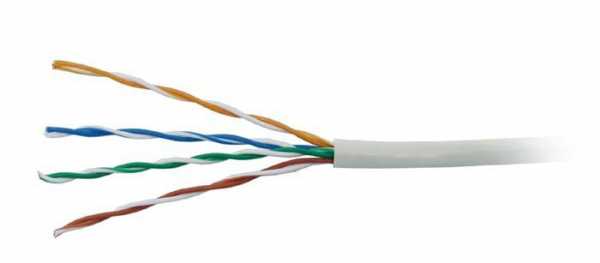
Рис.8. Классическая витая пара (UTP) со снятой изоляцией
- UTP. Самый распространенный тип кабеля, который используется при соединении роутера с ПК или двух компьютеров в сеть. Также называется «витая пара». Не обладает никакой защитой (если не считать изоляционного материала).
- FTP. Сетевой кабель, который оснащен защитным слоем из фольги. Этот слой располагается сразу после изоляционного материала. Такой кабель больше защищен от всяких магнитных излучений, чем пресловутая «витая пара».
- SSTP. Кабель, который защищен не только общим экраном из фольги. В нем также экранирована каждая жила. Используется в тех случаях, если нужно провести сеть на приличные расстояния с минимальными потерями скорости.
- SFTP. Самый защищенный из всех кабелей. Есть защитный экран из фольги для каждой пары жил, медная плетеная сетка и общий экран из фольги. Используется в самых трудных ситуациях. Обеспечивает полную сохранность скорости. Но и стоит прилично.
Категории кабелей по назначению
По этому критерию кабели делятся на категории в соответствии с областью применения.
Есть смысл перечислить только те из них, что могут использоваться исключительно для обеспечения качественного Интернет-соединения.

Рис.9. Сетевой кабель Cat 7
- Cat 5D. Классический восьмижильный кабель. Может обеспечить 100 мегабит скорости при использовании двух пар жил и 1000 мегабит в секунду при использовании всех четырех пар. На данный момент самый популярный вариант.
- Cat 5E. Кабель, который предназначен для работы в сетях Fast и Gigabit Ethernet. Он тоньше и легче, чем привычная всем витая пара. Также он стоит гораздо дешевле. Но почему-то не пользуется особой популярностью.
- Cat 6E. Незащищенный 16-жильный кабель, предназначенный для работы в Ethernet сетях. Максимальная скорость передачи данных – 10 гигабит в секунду. Однако она достигается только в том случае, если расстояние между устройствами не превышает 55 метров.
- Cat 6A. Восьмижильный кабель с системой защиты по классу S/FTP или F/FTP. Обеспечивает скорость 10 гигабит в секунду при максимальном расстоянии в 200 метров. Уже более интересные характеристики.
- Cat 7F. Те же 8 жил. Защита по классу S/FTP. Максимальная скорость – 10 гигабит в секунду. Однако такая скорость доступна только в том случае, если расстояние между устройствами не превышает 50 метров.
- Cat 7A. Самый крутой тип кабеля. Обладает самой продвинутой защитой и имеет 8 жил. Способен обеспечивать скорость передачи данных 100 гигабит в секунду при расстоянии в 15 метров. Стоит очень дорого.
Стоит заметить, что нет смысла приобретать самый крутой кабель для использования в домашних условиях.
Стандартное оборудование в роутерах и ПК просто не сможет раскрыть весь его потенциал. Нет смысла переплачивать.
Важно! Перед обжимом кабеля стоит проверить его на наличие механических повреждений. Если есть сильные перегибы, непонятные порезы и прочие повреждения, то такой кабель лучше не использовать. От него будет один вред. Мало того, что он не сможет обеспечить приемлемую скорость передачи данных, так он еще вполне может вывести из строя ваше оборудование. Не стоит так рисковать. Если кабель поврежден, то лучше приобрести новый. к содержанию ↑Немного о коннекторах
Как бы это странно ни звучало, но есть различные типы коннекторов. И для обжима стандартного интернет-кабеля подойдут далеко не все.
К слову, для защищенных (экранированных) кабелей есть соответствующие коннекторы.
Основные типы коннекторов
Для того, чтобы понять, какой именно коннектор требуется для обжима того или иного кабеля нужно рассмотреть основные типы этих комплектующих.
Только так можно выбрать тот, который подойдет в той или иной ситуации.

Рис.10. Обычный и экранированный коннекторы
- RJ11 4P4C. Это самый простой тип коннектора. Он используется при создании телефонного кабеля. На нем расположено всего три контакта. Поэтому и схема обжима довольно-таки примитивная. Всего три жилы телефонного провода.
- RJ12 4P4C. Разновидность телефонного коннектора. Отличается от предыдущего типа исключительно количеством контактов. Здесь их четыре. В остальном все то же самое. Используется довольно часто.
- RJ45 UTP 5E. Коннектор для обжима классической витой пары (UTP). Имеет 8 контактов и снабжен специальной защелкой для фиксирования кабеля. Наиболее часто используется для соединения техники в домашних условиях.
- RJ45 FTP 5E. Используется исключительно в связке с экранированными кабелями. Отличается наличием металлического кожуха, который защищает поток данных от различного магнитного излучения.
Очень важно подобрать подходящий коннектор для определенного типа кабеля.
Если пренебречь этим правилом, то в лучшем случае вы просто не сможете обжать кабель.
В худшем – такой кабель выведет из строя ваше оборудование.
к содержанию ↑Видеоинструкции по обжиму кабелей
Видео 1:
Видео 2:
Видео 3:
Видео 4:
к содержанию ↑Заключение
Итак, мы рассмотрели основные типы соединительных сетевых кабелей, разобрали их классификацию и познакомились с различными типами коннекторов.
Также было рассмотрено несколько способов обжима сетевого кабеля для обеспечения доступа к интернету.
Все вышеперечисленные операции по обжиму легко выполнимы в домашних условиях. И нет никакой разницы, есть у вас кримпер или нет.
С этой задачей можно справиться при помощи обычного ножа, плоской отвертки и кусачек.
Ничего сложного в обжиме кабеля нет. Главное – четко следовать инструкции и не перепутать жилы.
Только в этом случае можно надеяться на благоприятный исход дела. Кстати, с первого раза может не получиться. Если так произошло, то не стоит отчаиваться. Просто попробуйте еще раз.
Всенепременно у вас все получится. Это же не бином Ньютона.
geek-nose.com


